Vous voulez faire de votreWordPressYoast SEO est un plugin simple à utiliser mais puissant, surtout pour les débutants. Nous vous expliquons ci-dessous comment installer et configurer ce plugin pour améliorer rapidement le référencement de votre site Web à partir de zéro. Suivez-nous et vous verrez les résultats en un rien de temps.
![Image[1]-Yoast SEO Installation Tutorial : Comment démarrer avec WordPress pour les débutants !](http://gqxi.cn/wp-content/uploads/2025/07/20250708093726944-image.png)
1) Qu'est-ce que Yoast SEO ?
Yoast SEO est un plugin SEO développé spécifiquement pour WordPress qui fournit :
- Analyse SEO on-page : aide à optimiser les titres, les méta-descriptions et la densité des mots-clés
- Génération d'un plan du site XML : Génération automatique d'un plan du site pour l'exploration par les moteurs de recherche
- navigation en fil d'ArianeConfiguration : amélioration de la structure des liens internes du site web
- Configuration de l'Open Graph et de la Twitter Card : optimiser le partage des médias sociaux
- Edition des fichiers Robots.txt et .htaccess : paramètres SEO avancés
2. préparation à l'installation de Yoast SEO
Avant d'installer le plugin, assurez-vous que
- Vous avez des droits d'administrateur sur le site WordPress
- Le site web a été mis à jour avec la dernière version de WordPress (pour des raisons de compatibilité et de sécurité).
![Image[2]-Yoast SEO Installation Tutorial : Comment démarrer avec WordPress pour les débutants !](http://gqxi.cn/wp-content/uploads/2025/07/20250708094657103-image.png)
- Vérifiez si votre thème est doté de fonctions de référencement afin d'éviter les conflits de fonctionnalité.
3. comment installer Yoast SEO sur WordPress
3.1 Installation par le biais de la bibliothèque de plug-ins backend
- Connectez-vous au backend de WordPress
- Dans le menu de gauche, cliquez sur "Plugins" > "Ajouter un plugin"
- Tapez "Yoast SEO" dans le champ de recherche.
- Une fois que vous avez trouvé le plugin, cliquez sur "Installer maintenant" et lorsqu'il est installé, cliquez sur "Activer"
![Image[3]-Yoast SEO Installation Tutorial : WordPress Newbie How to Get Started Quickly](http://gqxi.cn/wp-content/uploads/2025/07/20250708094441158-image.png)
Astuce : Le développeur de Yoast SEO est Team Yoast, veillez à identifier l'éditeur du plugin pour éviter d'installer de faux plugins.
3.2 Installation par téléchargement de plug-in (optionnel)
Si vous le téléchargez à partir du site officiel Yoast SEO zip :
- Allez dans "Plugins" > "Ajouter un plugin"
- Cliquez sur le bouton "Upload Plugin" en haut de la page.
![Image[4]-Yoast SEO Installation Tutorial : Comment démarrer avec WordPress pour les débutants !](http://gqxi.cn/wp-content/uploads/2025/07/20250708095054885-image.png)
- Sélectionnez le fichier zip téléchargé et téléchargez-le, puis cliquez sur "Installer maintenant".
- Cliquez sur "Enable Plugin" une fois l'installation terminée.
4. configuration rapide de Yoast SEO après l'installation
Une fois installé et activé, l'option "SEO" appara?tra dans le menu de gauche pour entrer dans l'assistant de configuration du plugin.
4.1 Utilisation de l'assistant de configuration
Yoast SEO propose une configuration guidée pour aider les débutants à mettre en place les bases rapidement :
- Type de site : choisissez votre type de site (blog, commerce électronique, actualités, etc.)
- Organisation ou particulier : indiquez le nom et le logo de votre entreprise (pour les données du schéma).
- Visibilité dans les moteurs de recherche : confirmation que les articles et les pages sont autorisés à être indexés par les moteurs de recherche.
- Profil de l'auteur : activation ou non des pages d'auteur (la désactivation est recommandée pour les blogs à auteur unique afin d'éviter le contenu en double).
A la fin de l'assistant de configuration, Yoast SEO enregistre automatiquement les paramètres.
4.2 Mise en place du modèle de titre du site et de méta description
Allez dans "Yoast SEO" > "Paramètres" > "Type d'article" et vous pourrez le faire :
- Définir le titre et la méta-description de la page d'accueil (très important, aide à augmenter le CTR)
![Image[5]-Yoast SEO Installation Tutorial : WordPress Newbie How to Get Started Quickly](http://gqxi.cn/wp-content/uploads/2025/07/20250708095722802-image.png)
- Configuration des modèles de titre pour les articles, les pages et les catégories
![Image[6]-Yoast SEO Installation Tutorial : Comment démarrer avec WordPress pour les débutants !](http://gqxi.cn/wp-content/uploads/2025/07/20250708100757968-image.png)
- Activer ou désactiver l'indexation de certains types de contenu selon les besoins
![Image [7]-Yoast SEO Installation Tutorial : WordPress Newbie How to Get Started Quickly](http://gqxi.cn/wp-content/uploads/2025/07/20250708100811989-image.png)
4.3 Soumettre le plan du site XML aux moteurs de recherche
Yoast SEO génère automatiquement le fichier sitemap.xml et le soumet aux moteurs de recherche pour améliorer l'efficacité de l'indexation.
- Visitez l'URL du plan du site, généralement
https://你的域名/sitemap_index.xml
![Image [8]-Tutoriel d'installation de Yoast SEO : Comment démarrer avec WordPress pour les débutants !](http://gqxi.cn/wp-content/uploads/2025/07/20250708101331609-image.png)
- s'inscrire Google Search Console
- Collez le lien du plan du site dans le champ "Plan du site" et soumettez-le.
![Image[9]-Yoast SEO Installation Tutorial : Comment démarrer avec WordPress pour les débutants !](http://gqxi.cn/wp-content/uploads/2025/07/20250708101527865-image.png)
5) Optimisez votre premier article avec Yoast SEO
- Modifier votre message
- La bo?te d'analyse Yoast SEO appara?t ci-dessous
- Saisissez des mots-clés cibles pour voir les indicateurs de référencement (rouge = à améliorer, orange = moyen, vert = bon).
![Image [10]-Yoast SEO Installation Tutorial : WordPress Newbie How to Get Started Quickly](http://gqxi.cn/wp-content/uploads/2025/07/20250708102214356-image.png)
- Ajuster les titres, le contenu, la structure des paragraphes, les liens internes et externes en fonction des instructions.
6. questions fréquemment posées
- Yoast SEO affecte-t-il la vitesse du site web ?
Si seules les fonctionnalités de base sont utilisées, l'impact sur les performances du site est minime. Si vous souhaitez activer le Schema avancé, les aper?us sociaux, les fils d'Ariane, etc., il est recommandé de l'associer à un plugin de mise en cache afin d'optimiser la vitesse de chargement globale.
- Dois-je installer d'autres plugins SEO en même temps ?
Yoast SEO est suffisant pour la plupart WordPress Les besoins en référencement de votre site web et l'installation simultanée d'autres plugins de référencement peuvent entra?ner des conflits.
7. résumé
Yoast SEO C'est un outil puissant pour les débutants WordPress afin d'améliorer leur référencement, et le processus d'installation et de configuration est simple et direct. Avec ce tutoriel, vous l'avez déjà ma?trisé :
? Comment installer Yoast SEO
? Configuration rapide et aper?u fonctionnel
? Le processus de base de l'optimisation des articles
Ensuite, vous pouvez continuer à explorer les utilisations avancées de Yoast SEO, telles que la configuration Schema, l'optimisation de la navigation par fil d'Ariane et la configuration du référencement multilingue, afin de créer un site web professionnel qui est à la fois convivial pour les moteurs de recherche et les utilisateurs.
Lien vers cet article :http://gqxi.cn/fr/66162L'article est protégé par le droit d'auteur et doit être reproduit avec mention.















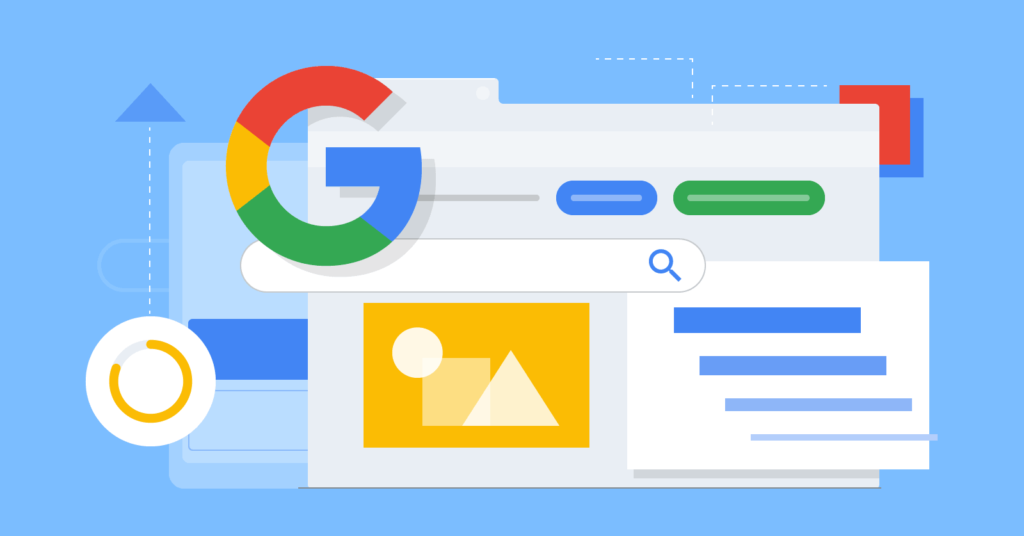





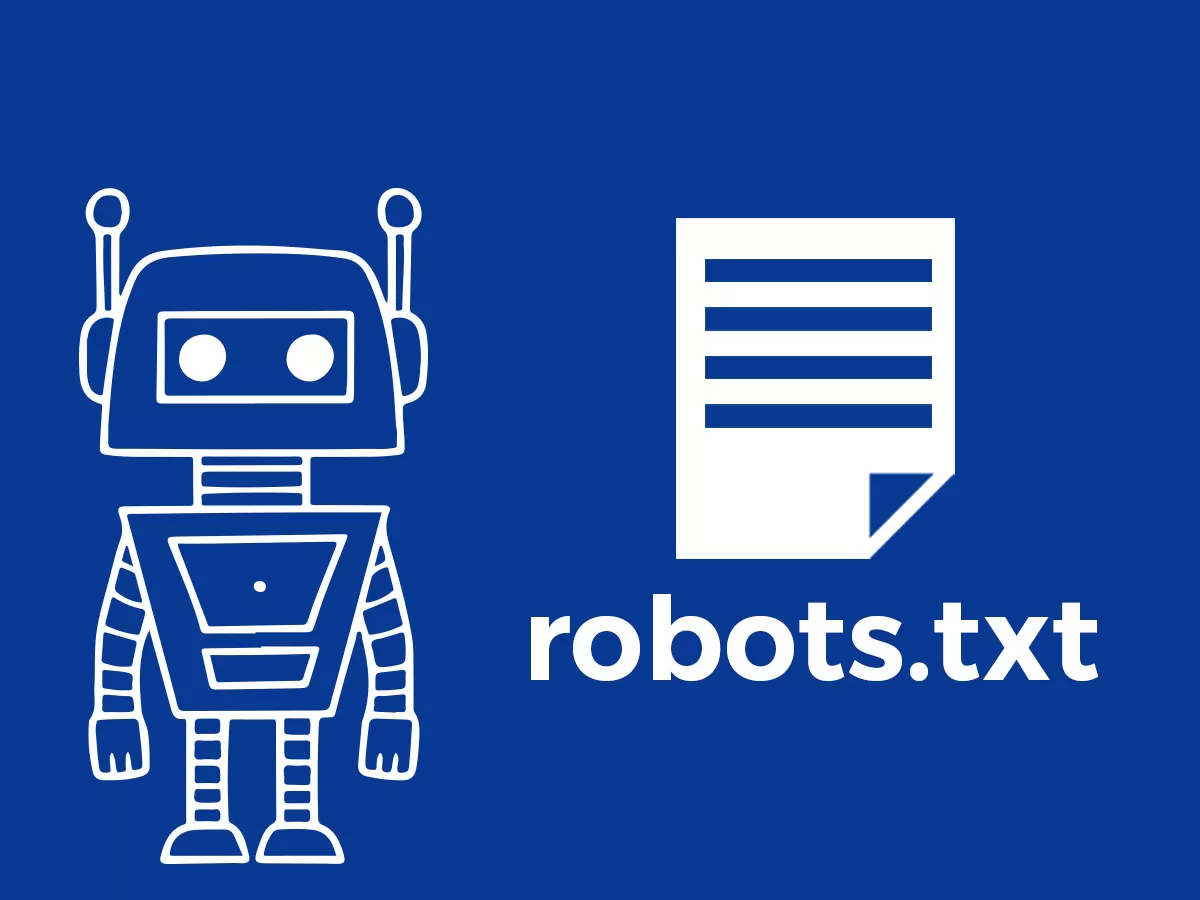



![Emoji[jingya]-Photonflux.com | Service professionnel de réparation de WordPress, dans le monde entier, réponse rapide](http://gqxi.cn/wp-content/themes/zibll/img/smilies/jingya.gif)






Pas de commentaires